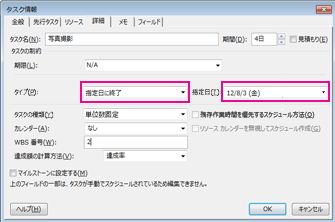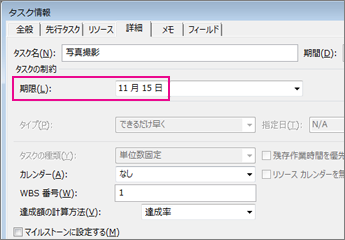タスクを特定の日に終了するようにしたい場合は、タスクに終了日を設定します。
-
タスクを右クリックし、[情報] をクリックし、[詳細] タブをクリックします。
-
[制約タイプ] の横の [指定日に終了] をクリックします。
-
[制約の指定日] の横に終了日を入力します。
ヒント: 終了日を元の設定に戻すには、[制約タイプ] を [できるだけ早く] に変更します。
タスクに期限を設定する
終了日を設定すると、希望しない方法でスケジュールがロックされる可能性があることに注意してください。 リマインダーが必要な場合は、代わりに [ 期限] ボックスを使用します。 これによって、ガント チャート
-
タスクを右クリックし、[情報] をクリックし、[詳細] タブをクリックします。
-
[期限] の横に期限を入力します。
「Project 内部でタスクがスケジュールされる方法」で他の方法についても参照してください。